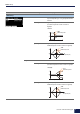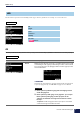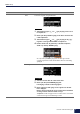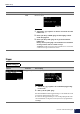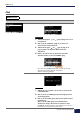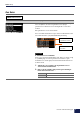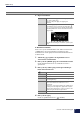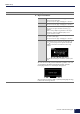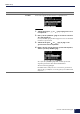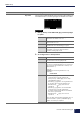User Manual
Table Of Contents
- Cover
- Inhoud
- Verschillen tussen de DTX-PRO en de DTX-PROX
- Links uit de Gebruikershandleidingen
- Hoe de triggers geluiden genereren
- De relatie tussen triggeringangsaansluitingen, triggeringangen en triggeringangsbronnen
- Invoermodus van de triggeringangsaansluiting
- Geluiden die worden gespeeld per trigger (Inst en Voice)
- Voices en layers
- Gebruikersvoices
- Importeren naar gebruikersvoices
- De manier wijzigen waarop een gebruikersvoice wordt afgespeeld (one-shot of loop)
- Gebruikersvoices bewerken en beluisteren
- De triggeringang of triggeringangsbron selecteren
- Effectprocessorontwerp
- Intern geheugen van PRO-serie modules
- MENU-knop
- KIT-modus
- CLICK-modus
- RECORDER-modus
- Oefenen met de trainingsfunctie
- Fader Select FX
- Fader Select CUSTM
- LIVE SET Mode
- Instellingen voor live performances
- Een computer aansluiten
- Problemen oplossen
- Referentie
MENU-knop
67
DTX-PRO DTX-PROX Naslaggids
3.
Begin met bewerken.
Wavebanks bewerken
Als de cursor op het wavebanknummer staat, drukt u meerdere keren
op 'BANK' ([F1]) om naar het gebruikersvoicenummer te gaan.
Gebruikersvoices zonder geïmporteerde audiobestanden kunnen niet
worden bewerkt.
1.
Gebruik de [–][+]-regelaars om de gebruikersvoice te
selecteren die u wilt bewerken.
2.
Druk op de knop 'BANK' ([F1]) om een wavebank te kiezen.
U kunt geluiden beluisteren als een wavebank met waves is
geselecteerd.
3.
Druk op de
knop
'FUNC' ([F2]) om het type bewerking te
kiezen dat u wilt uitvoeren.
4.
Druk op de knop [F3].
U kunt een geluid beluisteren met ' ' (Audition).
Scherm Parameter Omschrijving
DELETE Wanneer het bevestigingsscherm wordt geopend, drukt
u op de knop 'YES' ([F1]).
Druk op de knop 'NO' ([F3]) om wijzigingen te
annuleren.
NAME Gebruik de [–][+]-regelaars om een teken te selecteren
en verplaats de cursor vervolgens met de knoppen ' '
en ' ' ([F1] en [F3]) naar de volgende tekenpositie. U
kunt een gebruikersvoicenaam van maximaal 16 tekens
lang toewijzen.
Als u alle tekens hebt ingevoerd, drukt u op de knop 'OK'
([F2]).
Geluiden beluisteren
IMPORT Toevoegen
DELETE Verwijderen
LO/HI Geef voor elke wave de bovenste en onderste grens van
het aanslagbereik op
SPLIT Splits automatisch het aanslagbereik van de wave op
basis van het aantal waves dat aan de voice is
toegewezen.
Als er waves op meerdere wavebanks zijn, gebruikt u deze
instelling om het aanslagbereik in gelijke maten te splitsen
op basis van het aantal waves, en wijst u een wave toe aan
elk bereik, beginnend bij het laagste nummer.
NAME Opslaan met een andere naam